
HTML, CSSあんま書きたくないー!
画面手抜きしたい!
LaravelでVuetifyを使いたい!
本記事はこういった悩みに対しての記事です!
この記事を書いている僕は、
2020年3月現在メガベンチャーの社内スタートアップの部署で
エンジニア(1年目)をしており、
プログラミング未経験からメガベンチャーへの転職を成功させた経験・ノウハウ
Webエンジニアになってから学んだこと
をブログにまとめています。
前回の記事でLaravelでVuetifyを使う方法を紹介し、ログイン画面を実装しました!
今回はトップ(Welcome)画面を作っていきます。
学びポイントを以下にまとめました。
是非参考にしてください!
今回のポイント
- LaravelでのVuetifyを使う方法
- Vuetifyで文字サイズをレスポンシブにする
目次
Vuetifyでログイン画面を実装
画面イメージ
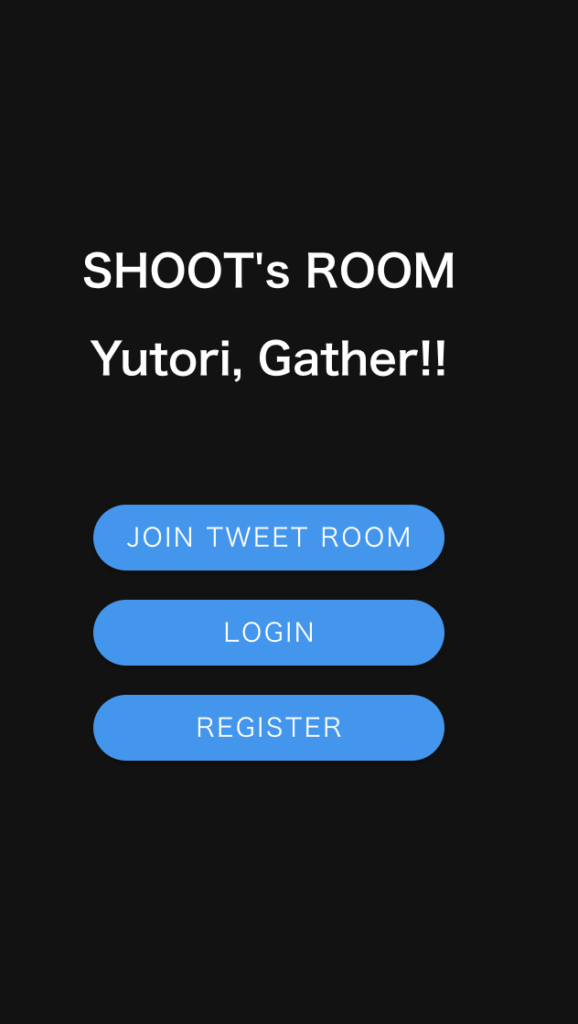
前準備
必要なパッケージ一覧
- material-design-icons-iconfont
- @mdi/font
- vuetify
アイコンやフォントなども含めてvuetifyの機能全て使うには、vuetifyだけでなく、material-design-icons-iconfont
と@mdi/font
も必要です!
以下のコマンドでインストールします。
npm i --save material-design-icons-iconfont @mdi/font vuetify実装
インストールしたパッケージを読み込ませてWelcome画面を作成していきます。
今回の制作物は以下です。
※アプリの環境設定はこちらの記事を踏襲しています。
- Js
- Vueコンポーネント
- Webpack.mix
- 画面(blade)
Js
ファイル名:resouces/js/welcome.js
import '@mdi/font/css/materialdesignicons.css';
import 'material-design-icons-iconfont/dist/material-design-icons.css';
import Vuetify from 'vuetify';
import 'vuetify/dist/vuetify.min.css';
Vue.use(Vuetify);
Vue.component('welcome-component', require('./components/WelcomeComponent.vue').default);
new Vue({
el: '#welcome',
vuetify: new Vuetify({
theme: {
dark: true,
},
}),
});
インストールしたパッケージたちをインポートして、
コンポーネントを登録します。
Vuetifyのインスタンスを生成するときにtheme: {dark: true,}
を渡してあげることで背景色を黒くしてます。
注意点としては、import '@mdi/font/css/materialdesignicons.css';
import 'material-design-icons-iconfont/dist/material-design-icons.css';
を読み込まないとアイコンが表示されません。
どうもvuetify2.0以降の仕様ぽいですね。
あとは、Vue.componentでコンポーネントをrequireしていますが、
後ろにdefaultをつけないとうまくいきませんでした。
続いてコンポーネントWelcomeComponent.vueを作成していきます!
Vueコンポーネント
ファイル名:resouces/js/conponents/WelcomeComponent.vue
<template>
<v-app>
<v-content>
<v-container
class="fill-height"
fluid
>
<v-row
align="center"
justify="center"
>
<v-col
cols="12"
sm="8"
md="4"
>
<div class="text-center pa-4">
<p style="color:white; font-weight: bold;" :class="{'headline': $vuetify.breakpoint. smAndDown, 'display-1': $vuetify.breakpoint. mdAndUp}">SHOOT's ROOM</p>
<p style="color:white; font-weight: bold;" :class="{'headline': $vuetify.breakpoint. smAndDown, 'display-1': $vuetify.breakpoint. mdAndUp}">Yutori, Gather!!</p>
</div>
<div class="text-center pa-4">
<div class="my-4">
<v-btn href="/tweet/index" rounded width="80%" color="primary">Join Tweet Room</v-btn>
</div>
<div class="my-4">
<v-btn href="/login" rounded width="80%" color="primary">Login</v-btn>
</div>
<div class="my-4">
<v-btn href="/register" rounded width="80%" color="primary">Register</v-btn>
</div>
</div>
</v-col>
</v-row>
</v-container>
</v-content>
</v-app>
</template>
画面の配置を決めているのは、v-containerのclass="fillheight", fluid
とv-rowのalign="center", justify="center"
です。
画面の中央にボタンや文字が表示されるようになります。
今回特に見て欲しいのが2点。<p>タグのレスポンシブな文字サイズ表示
とv-btnのページ遷移です。
前者に関して、:class="{'headline': $vuetify.breakpoint. smAndDown, 'display-1': $vuetify.breakpoint. mdAndUp}"
クラスをバインディングして、ブレークポイントに応じて文字サイズを出し分けています。
スマートフォンサイズの時はheadlineクラス(Regular 34sp)
スマートフォン以外のディスプレイの時はdisplay-1クラス(Regular 24sp)
文字サイズ、ブレークポイントの厳密な定義に関して、詳しくはVuetifyの公式ドキュメントを見てください。
後者に関しては、hrefでパスを指定することで画面遷移が可能です。
これでWelcomeページのコンポーネントができました!
webpack.mix
ファイル名:webpack.mix.js
...
mix.js('resources/js/welcome.js', 'public/js')
...webpackにビルドパスを記載してからnpm run devでビルドします。
画面(Blade)
ファイル名:resources/views/welcome.blade.php
<!DOCTYPE html>
<html lang="{{ str_replace('_', '-', app()->getLocale()) }}">
<head>
<meta charset="utf-8">
<meta name="csrf-token" content="{{ csrf_token() }}">
<meta name="viewport" content="width=device-width, initial-scale=1">
<title>Laravel</title>
</head>
<body>
<div id="welcome">
<welcome-component></welcome-component>
</div>
<script src="{{ mix('js/welcome.js') }}"></script>
</body>
</html><body>タグのなかで作成したwelcome-componentを呼び出し、
idがwelcomeであるdivタグで囲んであげます。
これでトップ(Welcome)画面完成です!
まとめ
以上、Laravel×Vuetifyでトップ画面を実装しました!
最後に今回のポイントと成果物をまとめます。
ポイント
- LaravelでのVuetifyを使う方法
- Vuetifyで文字サイズをレスポンシブにする
制作物
- Js
- Vueコンポーネント
- Webpack.mix
- 画面(blade)
サーバーサイドエンジニアにとって
デザインが整った画面を手軽に早く作れるのは大きな魅力です。
僕はVuetifyに出会ってから、画面はnuxt×vuetifyかlaravel×vuetify
で作ることが増えています。
(良いのか悪いのかという感じですが)vuetify自体の学習コストもありますが、
学ぶ価値ありです!
次回は今までSassでデザインしていたツイート画面をVuetifyで書き換えて
おしゃれなデザインにします!
この他にもし、こんな機能を実装してほしいというリクエストがあったら
連絡ください!
実装して皆さんに共有したいと思います。
それではまた!

















